Comment utiliser l’iPhone comme trackpad pour Mac
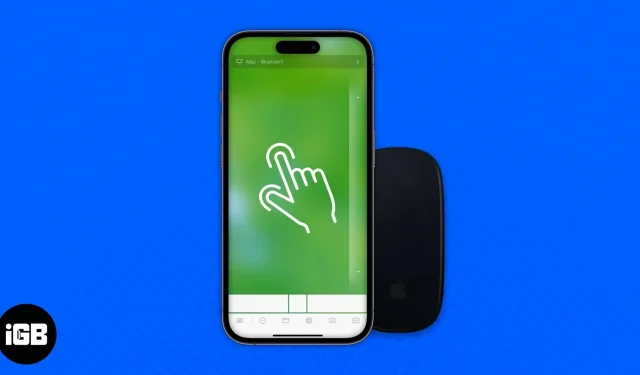
Nous savons qu’Apple se soucie de son écosystème. De nombreuses personnes qui possèdent un MacBook possèdent également un iPhone, elles savent donc déjà à quel point l’écosystème est utile. Mais avez-vous exploré tout ce qui est possible dans un écosystème ? Avez-vous déjà essayé d’utiliser votre iPhone comme trackpad pour votre MacBook ? Non? Oui? Eh bien, si vous avez essayé et que vous avez réussi, tant mieux. Mais si vous vous demandez comment utiliser avec succès votre iPhone comme trackpad, nous avons ce qu’il vous faut.
Aucune application Apple native ne fournit ce service, mais vous pouvez télécharger des applications tierces à partir de l’App Store. Ci-dessous, nous avons mentionné les façons d’utiliser l’application Remote Mouse.
Transformez votre iPhone en trackpad ou en souris pour Mac
Remote Mouse est une application iPhone très utile qui fonctionne comme par magie en transformant l’écran tactile de votre iPhone en trackpad PC/Mac. Veuillez vous assurer que votre iPhone et votre Mac/PC sont sur le même réseau Wi-Fi avant de continuer.
- Téléchargez l’application Remote Mouse pour votre iPhone et votre Mac .
- Lancez le logiciel sur Mac/PC.
- Ouvrez maintenant l’application Remote Mouse sur votre iPhone.
- Appuyez sur [nom de votre appareil] et il devrait se connecter automatiquement.
Si la souris distante ne se connecte pas automatiquement :
- Sur un Mac, cliquez sur l’icône de l’application Remote Mouse dans la barre d’état.
- Dans les options, choisissez « Afficher l’adresse IP » ou « Afficher le code QR ».
- Sur iPhone, lancez l’application Remote Mouse.
- Dans le coin supérieur droit, appuyez sur l’icône plus (+).
- Choisissez la même option que sur Mac. (Votre adresse IP ou montrer le code QR)
- Entrez maintenant l’adresse IP ou scannez le code QR affiché sur le Mac. Cliquez sur « Terminé » (coche verte).
C’est tout! L’écran de votre iPhone se transforme en trackpad MacBook. Appuyer avec deux doigts est traité comme un clic droit et balayer est traité comme un défilement. Il y a aussi des boutons à l’écran sur lesquels vous pouvez appuyer pour émuler les clics. Remote Mouse est l’application de choix pour les utilisateurs qui souhaitent transformer leur iPhone en trackpad, mais si vous souhaitez essayer d’autres options, nous en avons répertorié quelques autres ci-dessous.
Applications alternatives pour utiliser l’iPhone comme trackpad
Il existe de nombreuses applications pour vous aider à utiliser votre iPhone comme trackpad sur votre MacBook. Voici une liste d’alternatives que vous pouvez utiliser.
1. Souris Wi-Fi
La souris WiFi peut remplacer votre vraie souris, clavier ou contrôleur selon vos besoins. Cette application a des critiques positives et constitue un excellent ajout aux applications sur votre Mac et iPhone.
Il s’agit d’une application gratuite, mais certaines fonctionnalités et fonctions nécessitent un abonnement payant.
Prix : Gratuit (offre des achats intégrés)
2. Souris et clavier à distance
Il compte plus d’un million de téléchargements et près de 90% des critiques de l’App Store sont positives. En plus des fonctions de la souris et du clavier, vous pouvez lancer n’importe quelle application sur votre Mac, mettre votre Mac en veille, le réveiller et effectuer de nombreuses autres actions utiles pour le contrôler à distance. Vous devrez télécharger l’application Mac Helper sur Cherpake.com, puis connecter votre Mac et votre appareil iOS au même réseau Wi-Fi pour terminer le processus d’installation.
Prix : Gratuit (offre des achats intégrés)
3. FullControl – Accès à distance pour Mac
Cette application compagnon pour votre ordinateur est disponible gratuitement. Celui-ci est différent des autres car il est hautement personnalisable et il existe des commandes spécifiques pour chaque application Mac. Vous pouvez lancer des fichiers, gérer des médias et éteindre ou redémarrer votre ordinateur, le tout en quelques clics. Vous pouvez passer à la version payante pour prendre des captures d’écran de votre Mac à distance et profiter d’autres fonctionnalités intéressantes.
Prix : Gratuit (offre des achats intégrés)
Conclusion
L’écosystème Apple est vraiment incroyable si nous savons comment l’utiliser de la bonne façon. Alors que presque tous les appareils Apple sont conçus spécifiquement pour bien se coupler, vous pouvez utiliser votre iPhone comme trackpad pour votre MacBook avec cette astuce simple ! Avez-vous hâte de l’utiliser ou l’utilisez-vous déjà? Dites-le nous dans les commentaires!
Laisser un commentaire